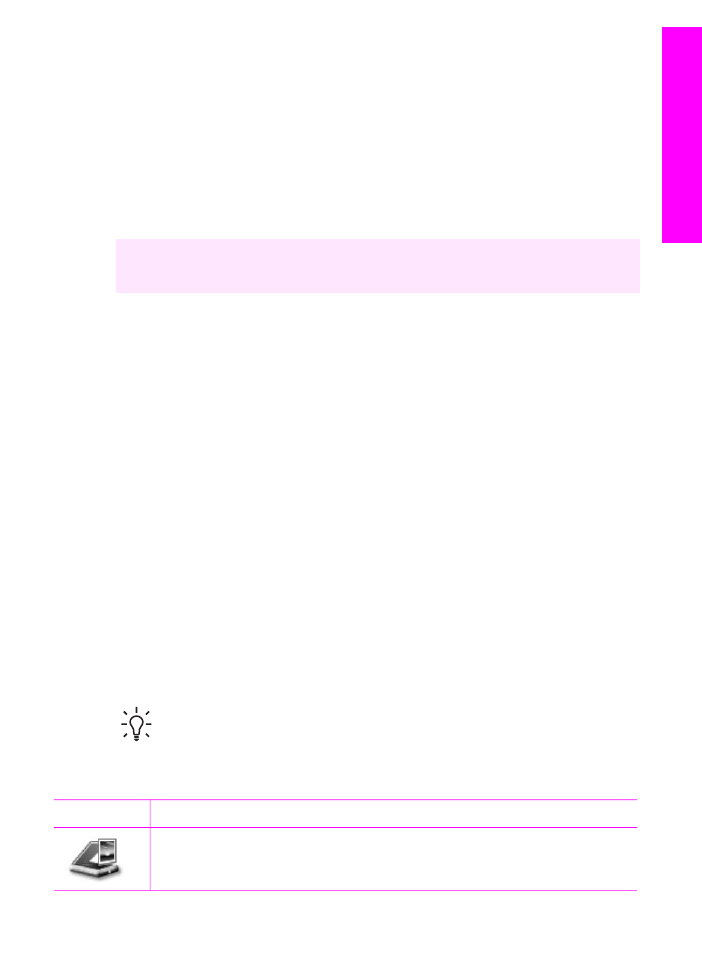
Доступ до програмного забезпечення HP Image Zone (Windows)
Відкрийте HP Director з піктограми на робочому столі, системної області, чи з
меню Start (Пуск). Програмні функції HP Image Zone з'являються в HP Director.
Щоб відкрити HP Director
1.
Виконайте одну з таких дій:
–
На робочому столі Windows двічі клацніть на піктограму Director.
–
В системній області в правому дальньому кінці панелі задач Windows
двічі клацніть піктограму Hewlett-Packard Digital Imaging Monitor
(Монітор цифрових зображень Hewlett-Packard).
–
На панелі задач натисніть кнопку Start (Пуск), виберіть Programs
(Програми) або All Programs (Всі програми), потім виберіть HP і
натисніть Director.
2.
У вікні Select Device (Вибрати пристрій), виберіть перегляд переліку
встановлених пристроїв.
3.
Виберіть HP All-in-One.
Піктограми деяких підтримуваних HP Officejet 7200 All-in-One series функцій
показані у поданій нижче таблиці. HP Director також може включати
додаткові піктограми крім тих, що зображені тут. Програма HP Director
відображає піктограми характеристик та функцій відповідно до обраного
пристрою. Якщо обраний пристрій не підтримує окрему функцію чи
характеристику, то відповідна піктограма не з'явиться у вікні HP Director.
Порада
Якщо у вікні HP Director на комп'ютері не відображено жодної
піктограми, можливо, виникла помилка в процесі встановлення програми.
Щоб виправити це, видаліть та перевстановіть програмне забезпечення,
користуючись одним з методів, поданих у
Видаліть та перевстановіть
програмне забезпечення
.
Кнопка
Назва та призначення
Сканування зображення: Сканує фото, зображення чи малюнок та
відображає його в HP Image Zone.
Посібник користувача
15
Огляд
HP All-in-One
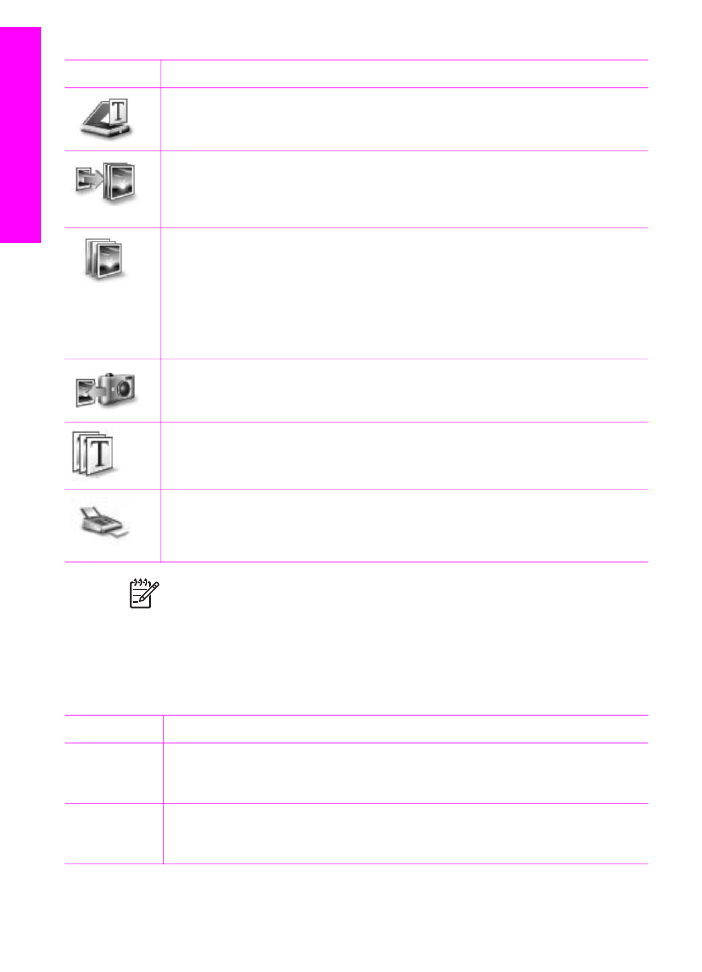
Кнопка
Назва та призначення
Сканування документа: Сканує документ, що містить текст або текст і
малюнки, та відображає його у вибрану програму.
Зробити копії: Відображає діалогове вікно Копіювання для обраного
пристрою, за допомогою якого можна зробити друковану копію
зображення або документа. Можна задати якість копіювання, кількість
копій, колір та розмір.
HP Image Zone: Відображає вікно HP Image Zone, де можна:
●
Переглядати та редагувати зображення
●
Друкувати фотографії різноматних розмірів
●
Створювати та друкувати фотоальбоми, поштові картки чи буклети
●
Створювати мультимедійні компакт-диски
●
Надсилати зображення електронною поштою або публікувати їх на веб-
сторінці
Перенесення зображень: Відкриває програму HP Image Transfer, яка
дозволяє передавати зображення з HP All-in-One та зберігати їх на
комп'ютері.
Переглядач документів: Завантаження, пошук, редагування, перегляд,
друк та пересилання документів.
Відіслати факс: За допомогою цієї функції можна відправити чорно-білий
або кольоровий факс.
Примітка
Інформацію про додаткові функції та елементи меню, такі як
Software Update (Оновлення програми), Creative Ideas (Творчі ідеї), та
HP Shopping (HP Магазин), можна отримати з екранної довідки HP Image
Zone Help.
Додаткові елементи меню також допомагають вибрати необхідний пристрій,
перевірити його стан, змінити багато програмних налаштувань та скористатися
екранною довідкою. Ці позиції пояснюються в наступній таблиці.
Функція
Значення
Help
(Довідка)
Скористайтеся цією функцією для доступу до довідки HP Image Zone
Help, що надає допомогу щодо програмного забезпечення та інформацію
з усунення несправностей HP All-in-One.
Select Device
(Вибрати
пристрій)
За допомогою цієї функції можна вибрати потрібний пристрій зі списку
встановлених.
Розділ 1
(продовження)
16
HP Officejet 7200 All-in-One series
Огляд
HP All-in-One
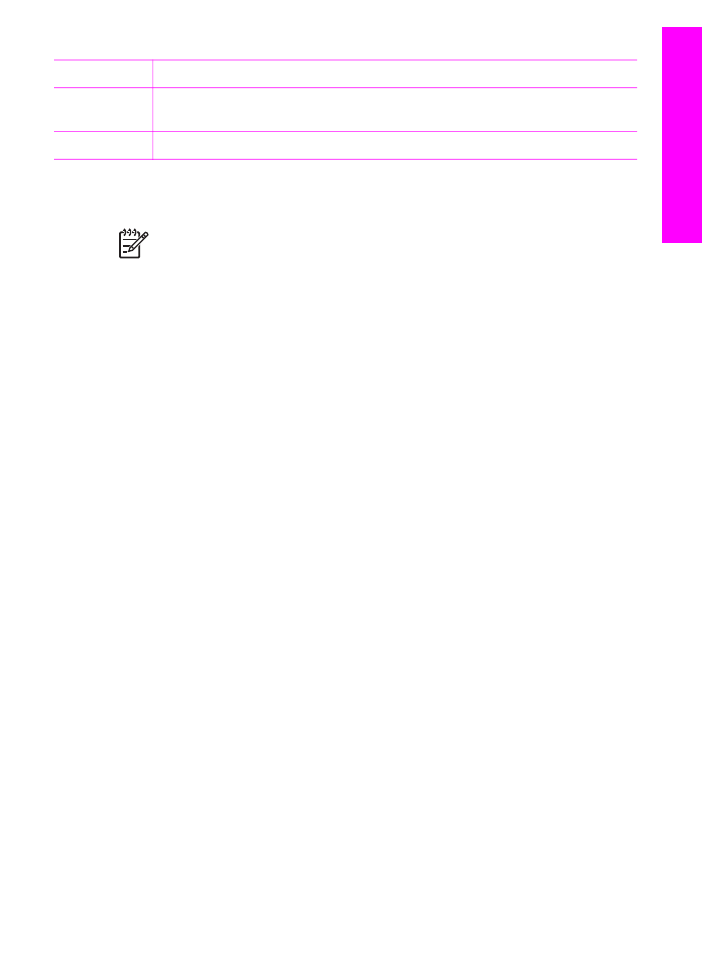
Функція
Значення
Settings
(Параметри)
Ця функція дозволяє переглянути або змінити різні параметри
HP All-in-One, наприклад, параметри друку, копіювання чи сканування.
Status (Стан)
Ця функція відображає поточний стан HP All-in-One.